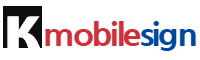요즘들어 다시 트렌드로 올라오고 있는 키워드 중
가장 많은 관심을 받고 있는 키워드는 무엇일까요?
바로 “가상화폐”가 아닐까 싶습니다.
수많은 거대 기업의 CEO들도 가상화폐 거래에 대해
C.H(클럽하우스) 등에서 대화를 나누는 것도 많이 확인이 됐죠.
당연히 해외에 거주하시는 한국 교민분들도 가상화폐를
직접 거래하시는 분들도 계실텐데요.
국내에서 가장 많이 이용하는 가상화폐 거래소인
“업비트”는 국내 휴대폰 번호가 없으면 거래조차 할 수 없는
보안 정책을 가지고 있어서, 국내 번호가 없는 교민분들은
업비트에 가입조차 할 수 없는 상황이 나올 수 있어요.
오늘은 저희 해외본인인증 서비스나, 직접 유심을 받아서
사용하시는 분들이라면 누구나 쉽게 따라올 수 있게
업비트에서 가상화폐 거래가 가능하게
본인인증을 직접 2단계까지 진행해보도록 하겠습니다.
먼저 준비할 것은
“본인 명의 국내 번호(유심)”, “카카오톡” , “업비트 애플리케이션”
총 세 가지 입니다.
모두 준비가 되셨다면, 시작해볼까요?
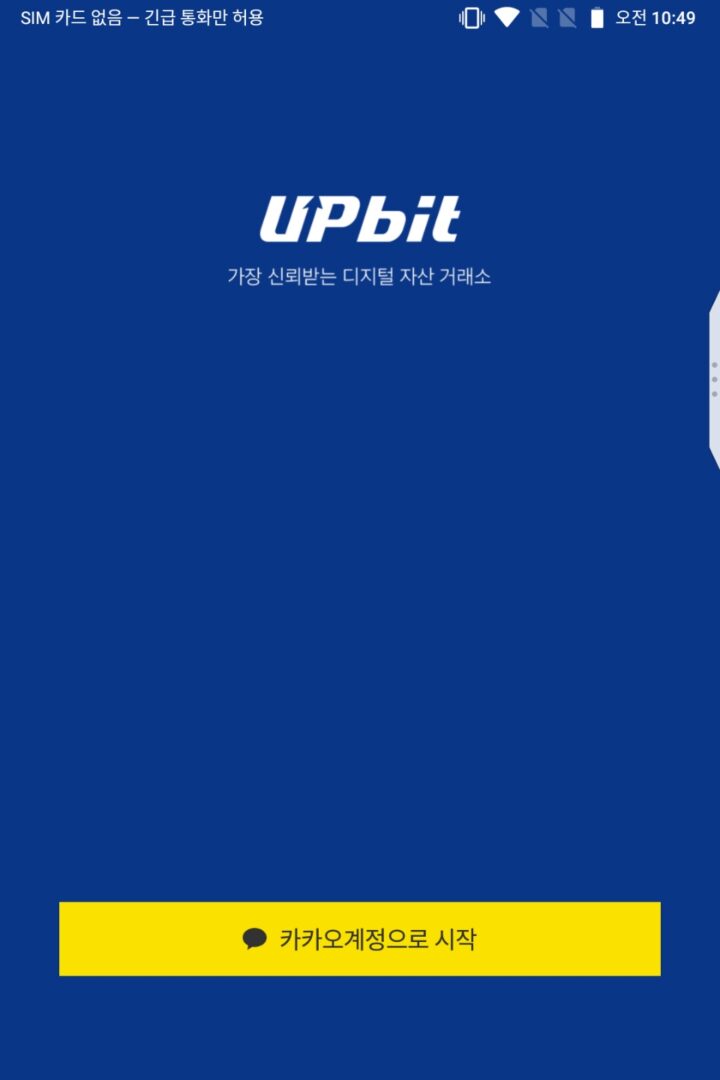
업비트 애플리케이션을 설치 후, 실행하면 꽤 심플한
시작 화면을 확인할 수 있습니다.
본인 명의의 번호가 있다면, 인증 문자는 얼마든지 수신 가능하니
카카오톡을 먼저 가입해주신 다음,
하단의 “카카오계정으로 시작” 버튼을 누릅니다.
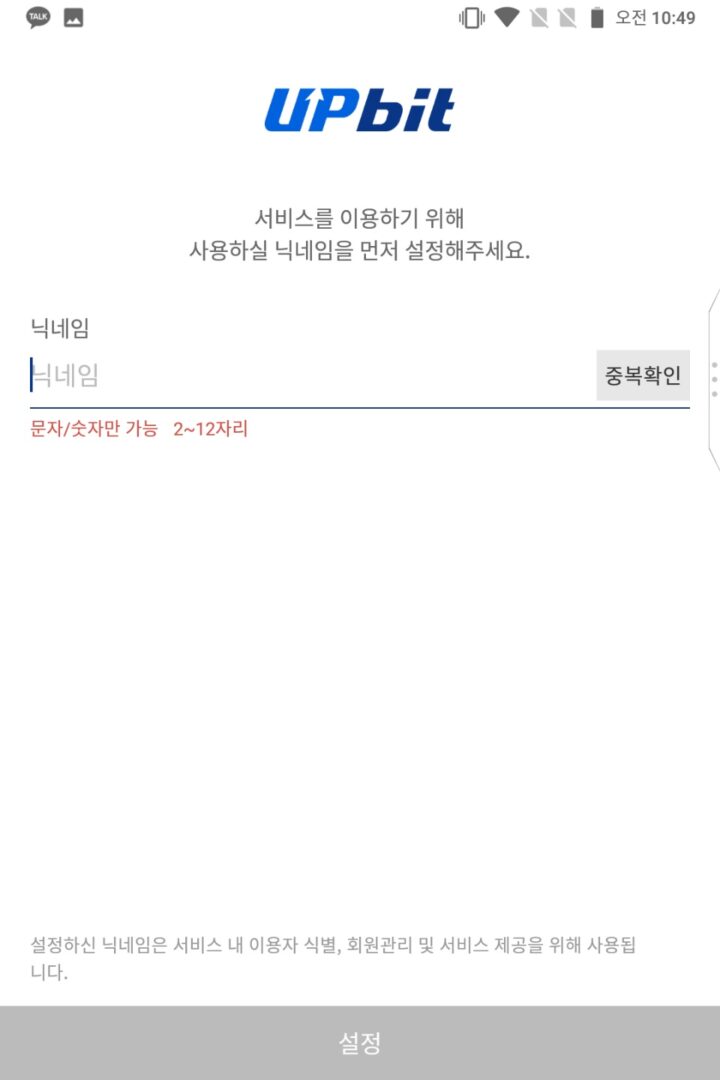
업비트 거래소 내에서 사용할 닉네임을 설정해줍니다.
원하시는 대로 설정해주세요!
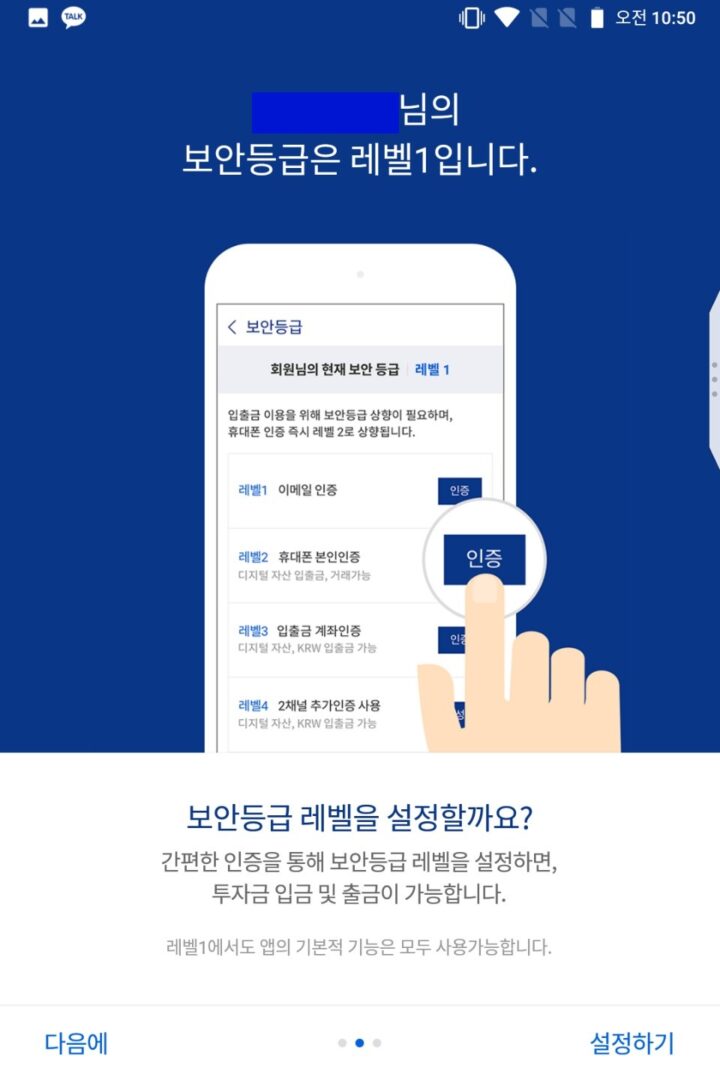
닉네임을 설정하고, 인증번호를 받아 인증하게 되면
‘보안등급 레벨을 설정할까요?’ 라는 안내 문구의 화면이 나옵니다.
여기가 제일 중요한 부분이에요!
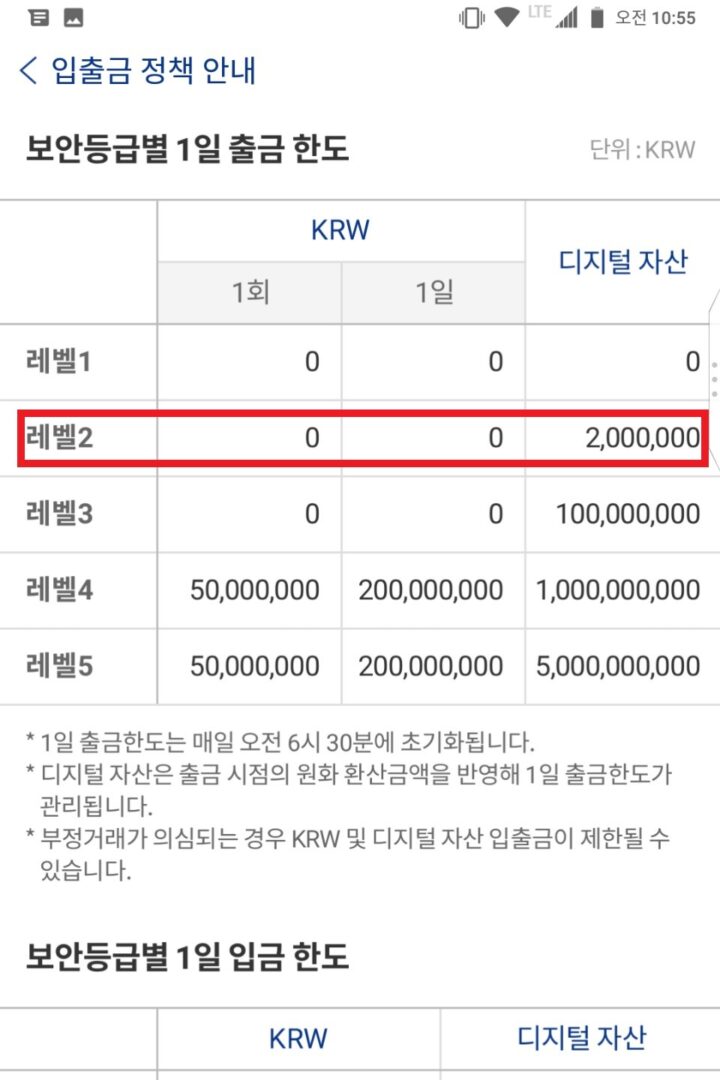
이 보안등급은 레벨에 따라 입,출금 등의 한도가 달라지게 됩니다.
즉, 국내 번호로 본인 인증이 되지 않으면 가입도 안되고, 인증도 할 수 없어
업비트 거래소를 이용할 수 없게 되는 것이죠.
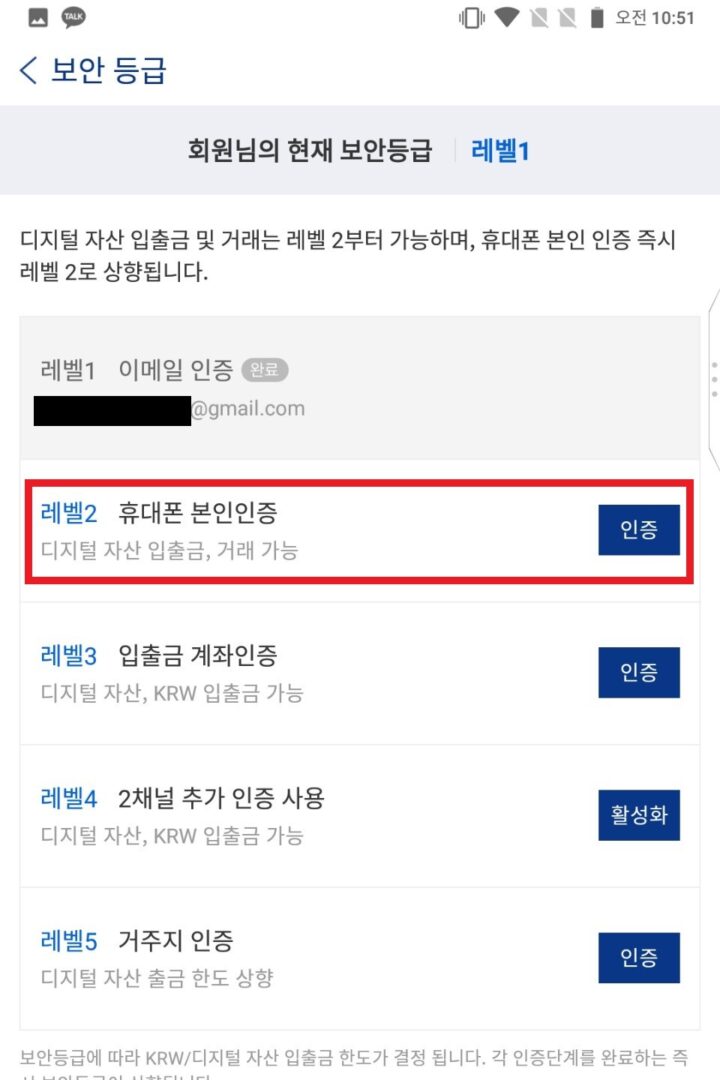
가입을 하게 되면 레벨1은 자동으로 인증이 됩니다.
우리는 오늘 레벨2까지 가야하니 휴대폰 본인인증을 진행해줍시다.
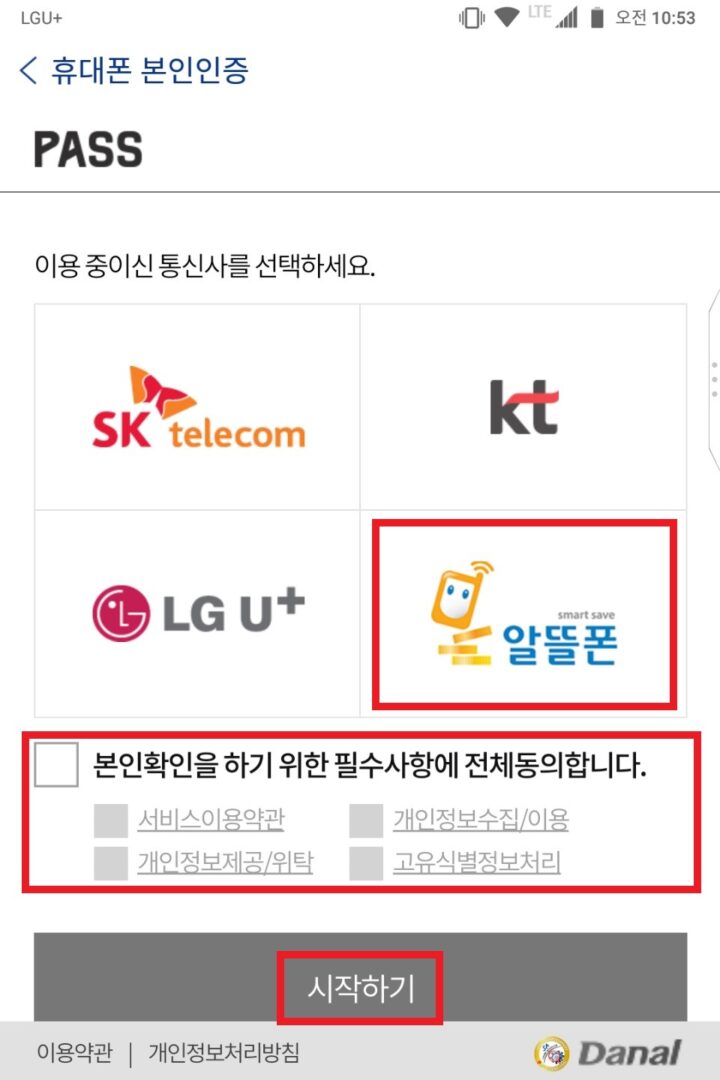
해외본인인증 서비스나, 헬로모바일 해외유심 서비스는 모두 알뜰폰입니다.
알뜰폰 -> 본인확인 동의 체크 후 “시작하기”를 진행해주세요.
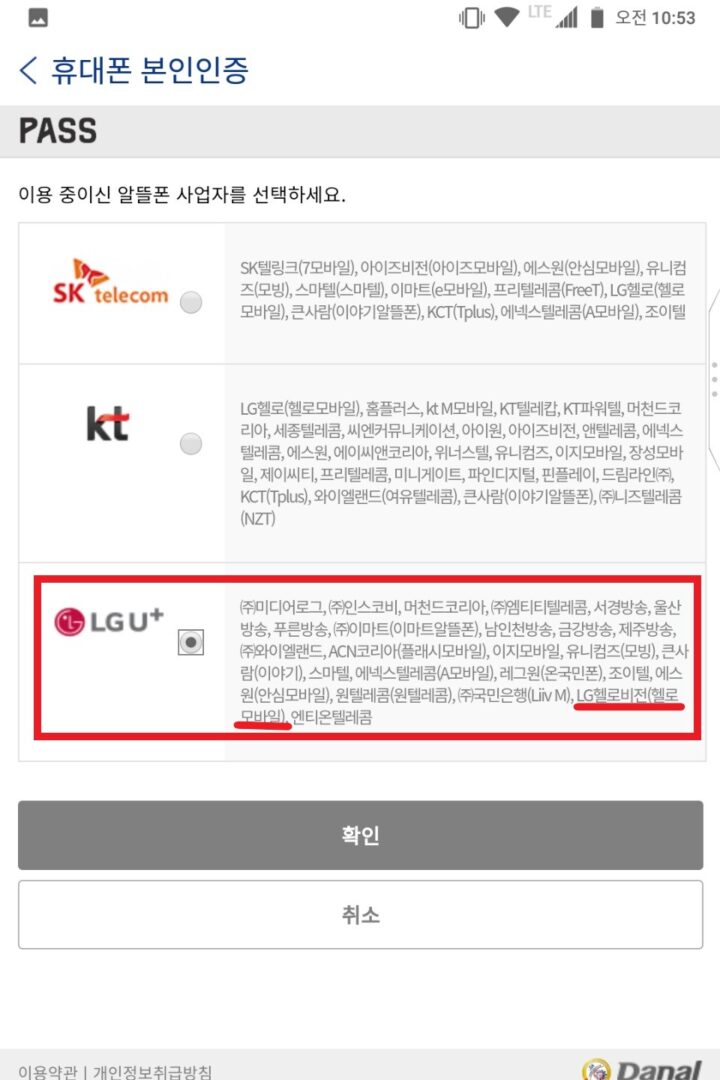
저는 헬로모바일 인증용 유심과 동일한 유심을 직접 발급받았습니다.
따라서 LG헬로비전이 있는 LGU+ 통신사를 체크해줍니다.
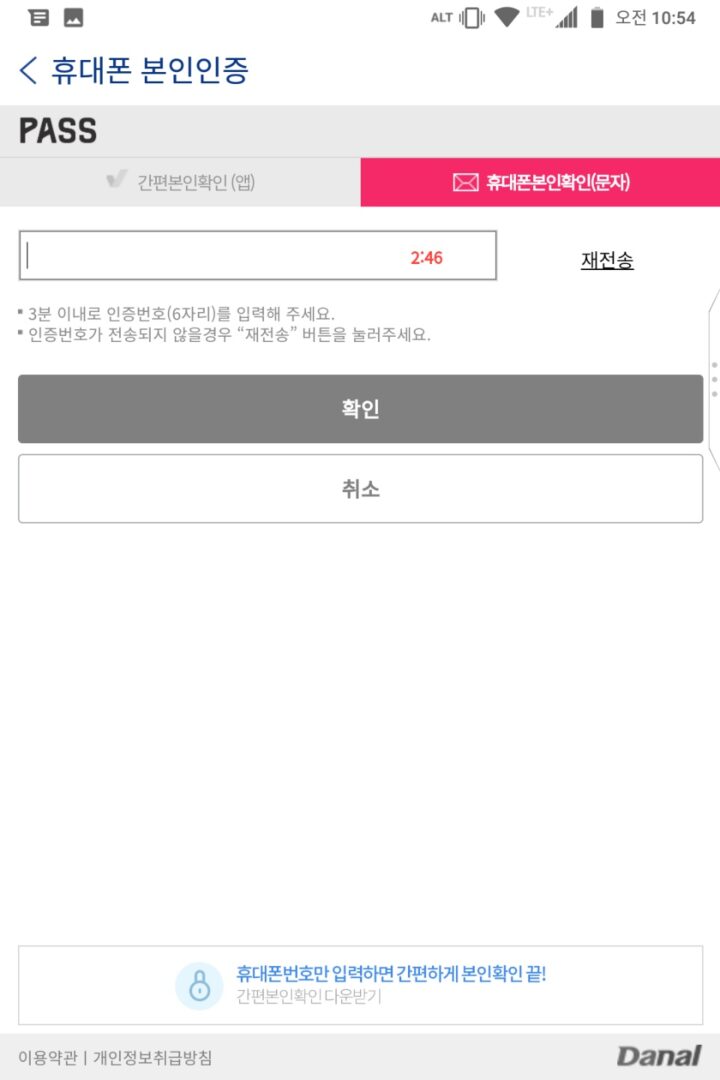
인증문자로도 충분히 인증이 가능하니, PASS앱보다는 휴대폰본인확인은
문자로 직접 받거나, 인증대행 서비스를 통해 받으시는 것을 추천드립니다.
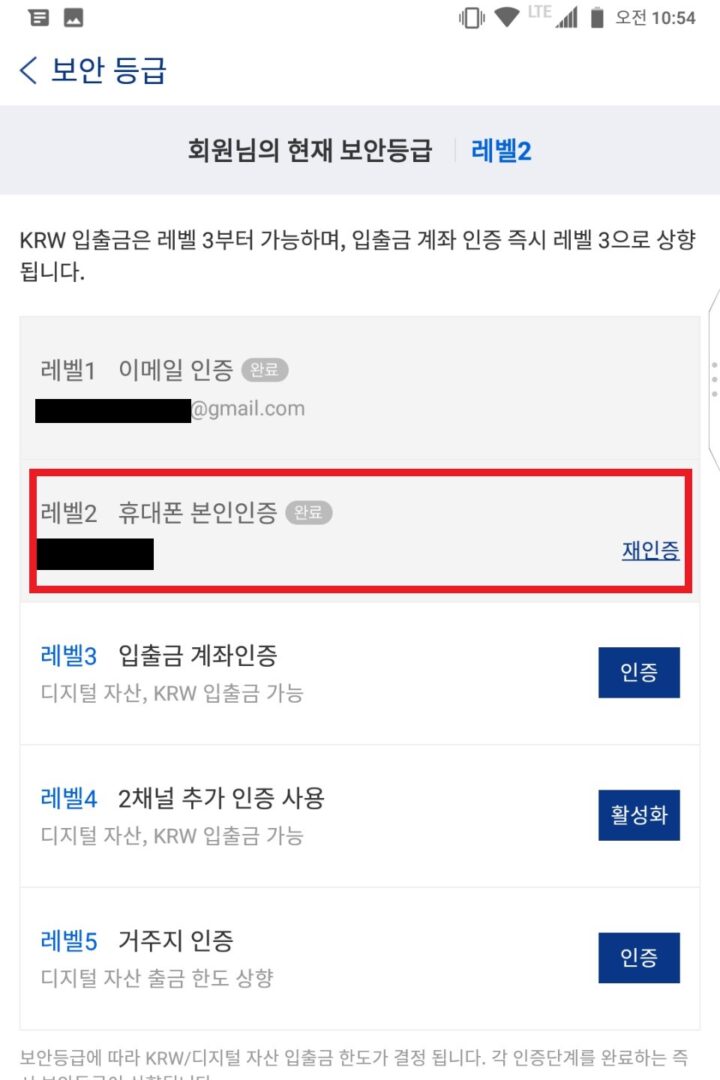
인증번호 6자리를 입력하고, “확인”을 누르면?
이렇게 손쉽게 2단계까지 인증이 완료됩니다.
국내 번호가 있다면 전혀 어렵지 않은 과정이 됩니다. 🙂
그래서 여세를 몰아 레벨3 까지 진행을 하기 위해
업비트에서 유일하게 사용 가능한 케이뱅크 계좌를
개설해보려고 했습니다만…
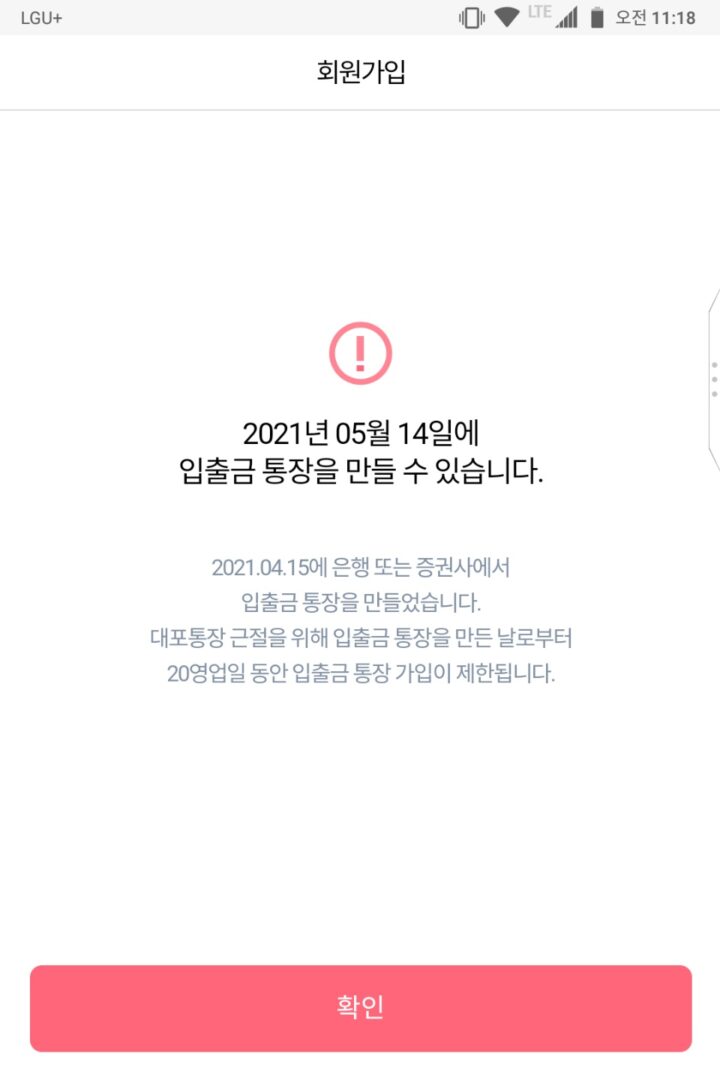
저도 주식에 아예 관심이 없던건 아닌지라…
새로 증권 계좌를 발급받은지 얼마 되질 않아서
새 계좌를 가입하려면 조금 더 기다려야 하는 상황입니다. ㅠㅠ
혹시라도 본인 명의로 다른 계좌를 개설한지 얼마 되지 않았다면
이런식으로 케이뱅크 계좌를 개설할 수 없으니, 참고해주세요!
레벨3 인증 과정부터는 다른 분의 도움을 받거나, 직접 할 수 있을 때
시리즈로 올려보도록 하겠습니다.
감사합니다!
[헬로모바일 유심 해외배송 상담]
https://pf.kakao.com/_yEfxoK
[해외본인인증대행 상담]
https://pf.kakao.com/_YbrJxb